
Werken met navigatiekolommen in Pages op de Mac
Het Pages-venster heeft rechts en links een navigatiekolom met regelaars voor het aanpassen van je document, de documentinstellingen en nog veel meer.
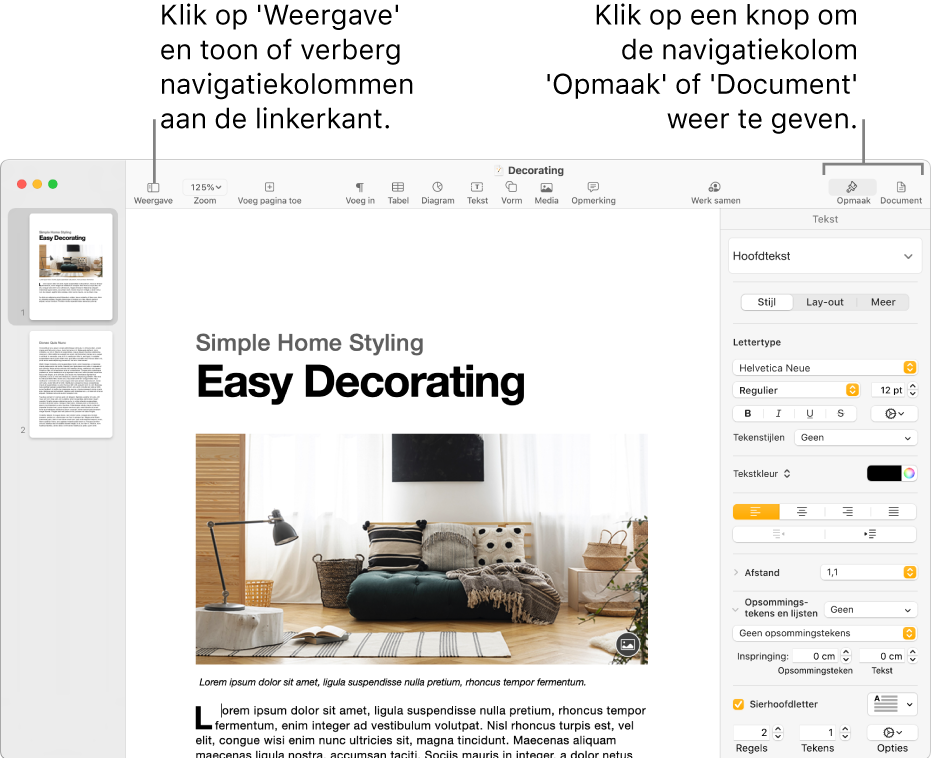
Opmaakregelaars: Hier zie je opmaakopties voor het onderdeel dat is geselecteerd in het document, zoals tekst, een vorm of een diagram. Deze navigatiekolom wordt aan de rechterkant van het Pages-venster weergegeven. Als er niets is geselecteerd in een tekstverwerkingsdocument, zie je de sectieregelaars. Als er niets is geselecteerd in een paginalay-outdocument, zie je de paginalay-outregelaars.
Documentregelaars: Hier zie je opties voor het instellen van de paginarichting, het paginaformaat en marges, en voor het toevoegen van kop- en voetteksten, bladwijzers en secties. Deze navigatiekolom wordt aan de rechterkant van het Pages-venster weergegeven.
Paginaminiaturen: Hier zie je miniaturen van alle pagina's in je document. In deze weergave kun je secties van het document verplaatsen en naar een bepaalde pagina gaan door op de bijbehorende miniatuur te klikken. Deze navigatiekolom wordt aan de linkerkant van het Pages-venster weergegeven.
Inhoudsopgave: Hier zie je een inhoudsopgave die automatisch wordt bijgewerkt en waarmee je in je document kunt navigeren. De inhoudsopgave wordt gegenereerd op basis van tekst waarop je alineastijlen hebt toegepast. Je kunt aangeven welke alineastijlen je in de inhoudsopgave wilt opnemen. Deze navigatiekolom wordt aan de linkerkant van het Pages-venster weergegeven.
Opmerkingen en wijzigingen: Dit wordt een paneel genoemd en bevat de opmerkingen die jij en anderen aan het document hebben toegevoegd. Je kunt opmerkingen rechtstreeks in het paneel lezen, toevoegen en wijzigen. Deze navigatiekolom wordt aan de linkerkant van het Pages-venster weergegeven.
Navigatiekolommen openen en sluiten
Navigatiekolom aan de rechterkant: Klik op 'Opmaak'
 of 'Document'
of 'Document'  in de knoppenbalk om de navigatiekolom te openen en de regelaars weer te geven. Om de navigatiekolom te sluiten, klik je op de knop van de actieve navigatiekolom. Als bijvoorbeeld de opmaakregelaars worden weergegeven, klik je op 'Opmaak'
in de knoppenbalk om de navigatiekolom te openen en de regelaars weer te geven. Om de navigatiekolom te sluiten, klik je op de knop van de actieve navigatiekolom. Als bijvoorbeeld de opmaakregelaars worden weergegeven, klik je op 'Opmaak'  om de navigatiekolom volledig te sluiten. Je kunt ook 'Weergave' > 'Verberg infovenster' kiezen (uit het Weergave-menu boven in het scherm).
om de navigatiekolom volledig te sluiten. Je kunt ook 'Weergave' > 'Verberg infovenster' kiezen (uit het Weergave-menu boven in het scherm).Navigatiekolom aan de linkerkant: Klik op
 in de knoppenbalk en kies 'Paginaminiaturen' of 'Inhoudsopgave'. Om de navigatiekolom volledig te sluiten, kies je 'Alleen document'. Als de inhoudsopgave of paginaminiaturen worden weergegeven en je 'Toon paneel met opmerkingen' kiest, verschijnt het paneel met opmerkingen naast de navigatiekolom aan de linkerkant. Om dit paneel te sluiten, kies je 'Verberg paneel met opmerkingen'.
in de knoppenbalk en kies 'Paginaminiaturen' of 'Inhoudsopgave'. Om de navigatiekolom volledig te sluiten, kies je 'Alleen document'. Als de inhoudsopgave of paginaminiaturen worden weergegeven en je 'Toon paneel met opmerkingen' kiest, verschijnt het paneel met opmerkingen naast de navigatiekolom aan de linkerkant. Om dit paneel te sluiten, kies je 'Verberg paneel met opmerkingen'.